Как увеличить скорость прокрутки колёсика мыши в Kubuntu
В основном я работаю на Windows и все мои привычки взаимодействия с компьютером сформировались в ней. В качестве дополнительной системы, я решил попробовать Kubuntu.
Первое что сразу бросилось в глаза, это медленная прокрутка страницы колесиком мышки в браузере по сравнению с Windows. Как это поправить?
Сейчас я использую Linux Mint, все нижеописаное можно применять и в нем.
Насколько я понял раньше в KDE была настройка этого параметра в Параметры системы — Устройства ввода — Мышь и там вкладка Дополнительно, но у меня версия KDE Plasma 5.24.4 и у меня этого нет:
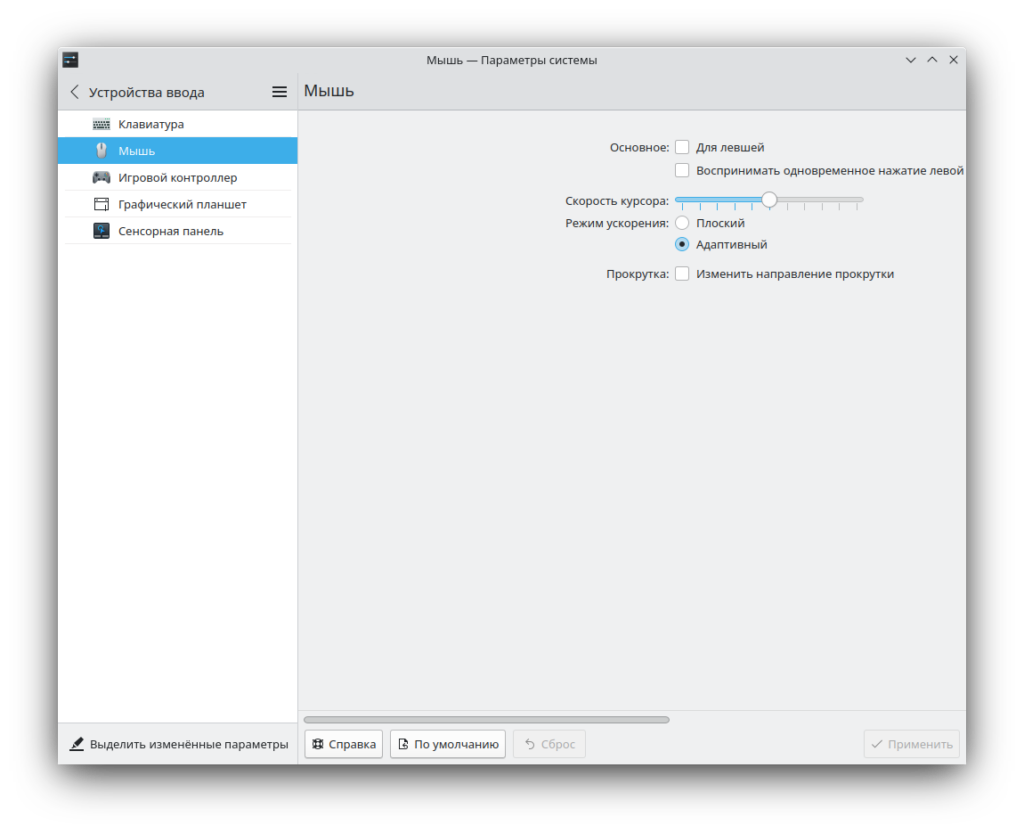
Утилита imwheel
Чтобы изменить скорость скролла мышью предлагается использовать утилиту imwheel. Чтобы установить ее достаточно команды:
sudo apt install imwheel
Далее в корне домашней папки пользователя нужно создать файл .imwheelrc. Это простой текстовый файл его можно создать любым текстовым редактором, например встроенным Kate или прямо в косоли с помощью Nano
nano ~/.imwheelrc
Это конфигурационных файл утилиты imwheel, для нашей задачи достаточно заполнить его следующим содержанием:
".*"
None, Up, Button4, 5
None, Down, Button5, 5Где цифры 5 (в конце второй и третей строки) это и есть скорость прокрутки содержимого колесиком мыши. По умолчанию стоит цифра 3, но мне показалось при параметре 5 скорость больше похожа на Windows.
Первая строка используется для указания, в каких приложениях использовать эти настройки. В нашем случае «.*» означает везде, но вы также можете применить настройки к конкретному приложению. Например, если вы хотите применить эти параметры только к браузеру Chrome, ваша первая строка должна выглядеть так:
".*-chrome*"
Более подробно можно почитать в справке выполнив команду:
man imwheel
После создания и сохранения конфигурационного файла, можно запустить утилиту командой:
imwheel
Теперь скорость скролла страниц браузера более комфортной, лично для меня.
Если вы хотите попробовать другой параметр скорости, то прежде чем править конфигурационный файл остановите утилиту imwheel командой:
killall imwheel
А после внесения изменений запустите заново.
Автозапуск imwheel
Чтобы каждый раз не запускать imwheel вручную при старте системы, добавим его в автозапуск. Для этого перейдем в Параметры системы — Рабочая среда — Запуск и завершение — Автозапуск, нажмем кнопку Добавить и введем imwheel.
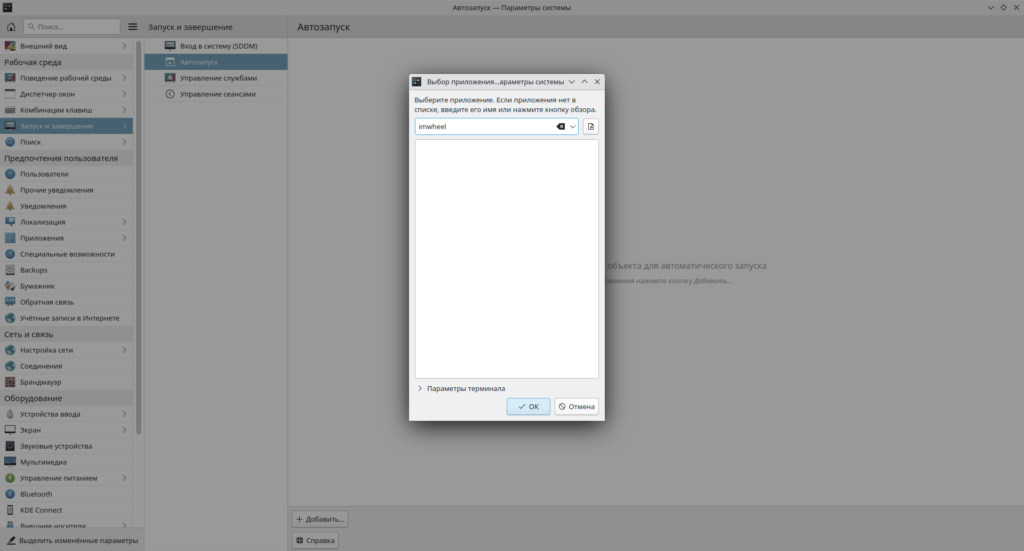
На этом все, надеюсь помог таким же чувствительным к мелочам в работе системы как я.
